지난 4 월, 애플은 자사의 아이튠즈를 윈도우 스토어 (Windows Store)에서 사용할 수있게되었다. 그때 이래로 애플 웹 사이트의 공식 아이튠즈 페이지는 데스크톱 버전의 소프트웨어 제공을 중단했다.
Windows 10을 실행하는 PC에서 Apple 웹 사이트의 공식 iTunes 다운로드 페이지를 방문하면 Windows 10의 Windows Store 앱으로 리디렉션 되는 Microsoft에서 가져 오기 아이콘이 표시됩니다. 앱 버전이 시스템 리소스에 약간 가볍지 만 ' Apple 소프트웨어 업데이트 메시지로 귀찮아합니다. 문제의 자체 공유가 있습니다.

문제는 여러 사용자에 따르면 iTunes의 앱 버전이 데스크톱 버전의 iTunes만큼 안정적이지 않다는 것입니다. iTunes 응용 프로그램을 재설정하거나 복구하여 대부분의 문제를 해결할 수 있지만 대부분의 사용자는 응용 프로그램에 만족하지 않습니다. Windows Store의 iTunes app review 페이지를 빠르게 방문하면 사용자가 iTunes 응용 프로그램에 많은 문제가 있음을 알 수 있습니다.
애플로부터 직접 제공되는 데스크톱 버전 (클래식 아이튠즈)이 애플 버전보다 더 안정적이라고 생각하는 사용자들은 윈도우 스토어를 방문하지 않고도 애플로부터 아이튠즈 프로그램을 다운로드 할 수있는 방법이 있다는 것을 알고 기뻐할 것이다. 즉, Windows 10을 사용하는 경우에도 Apple에서 iTunes 데스크톱 버전을 다운로드 할 수 있습니다.
Windows Store를 사용하지 않고 Windows 용 iTunes 10을 다운로드하십시오.
Windows 스토어 버전을 다운로드하지 않고 아래 지침을 따라 Windows 10 용 iTunes 프로그램의 최신 버전을 Apple에서 다운로드하십시오.
1 단계 : Windows 10 PC에서 Edge 브라우저를 열고 공식 iTunes 다운로드 페이지를 방문하십시오.
2 단계 : 페이지가 완전히로드되면 페이지의 아무 곳이나 마우스 오른쪽 버튼으로 클릭 한 다음 요소 검사 옵션을 클릭합니다. 그러면 개발자 도구가 열립니다.

3 단계 : 추가 도구 (아래 그림과 같이 아래쪽 화살표)를 클릭 한 다음 에뮬레이션 을 클릭하여 해당 페이지를 엽니 다.
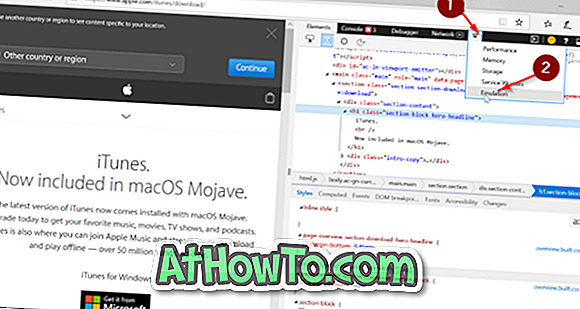
4 단계 : 모드 섹션의 사용자 에이전트 문자열 드롭 다운 상자에서 Internet Explorer 11 을 선택 합니다 .
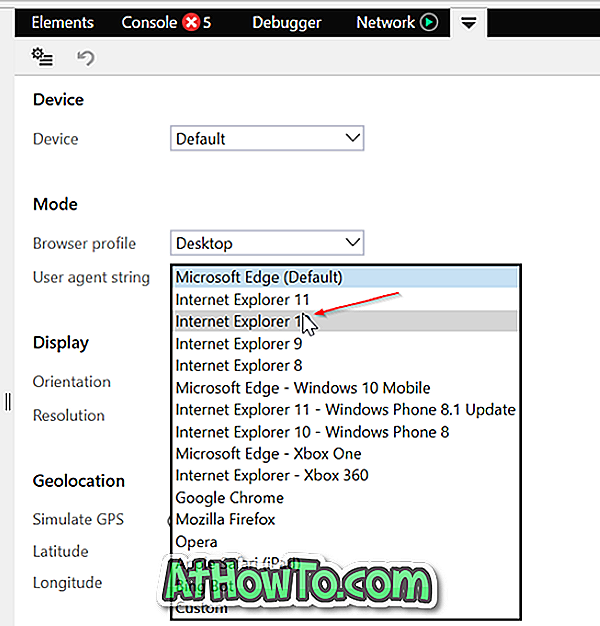
5 단계 : iTunes 다운로드 페이지가 자동으로 새로 고쳐 져서 지금 다운로드 버튼을 표시해야합니다. iTunes 데스크탑 버전의 다운로드를 시작하려면 지금 다운로드 버튼을 클릭하십시오. 설치 크기는 약 260MB입니다.
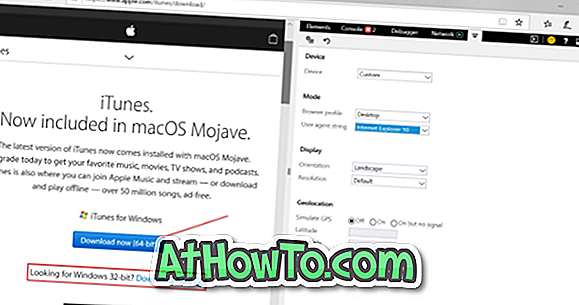
64 비트 Windows 10을 실행하는 PC에서 웹 페이지를 방문하면 페이지에 기본적으로 64 비트 설치 프로그램이 자동으로 제공됩니다. 32 비트 버전이 필요한 경우, "32 비트 찾고 계십니까? 여기를 클릭하십시오 "링크를 클릭하십시오.
6 단계 : 설치 파일을 실행하면 다음과 같은 창이 나타납니다. 스토어 링크 외부에서 계속 설치를 클릭하여 기존 데스크톱 버전의 iTunes 설치를 시작하십시오.














